यदि आप अपने फेसबुक लॉगिन के साथ साइन अप करने का निर्णय लेते हैं, तो फेसबुक बटन पर क्लिक करें, और फिर Pinterest से कनेक्ट करने के लिए अपना फेसबुक लॉगिन और पासवर्ड दर्ज करें। यदि आप पहले से ही फेसबुक में लॉग इन हैं, तो आपको सीधे आपके Pinterest होम पेज पर ले जाया जाएगा। जब आप फेसबुक के साथ लॉगिन करते हैं, तो आपके पास Pinterest को अपनी गतिविधि को अपनी फेसबुक टाइमलाइन पर पोस्ट करने की अनुमति देने का विकल्प होता है। Facebook के साथ Pinterest में लॉग इन करने के लिए, आपको Facebook के टाइमलाइन प्रारूप का उपयोग करना चाहिए।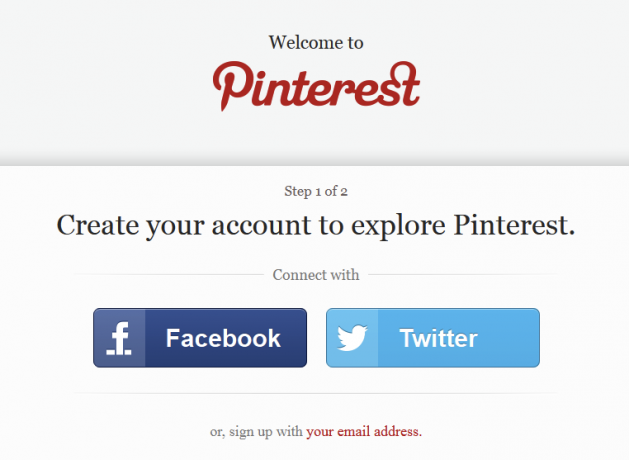
अपने ट्विटर अकाउंट से Pinterest में साइन इन करना उसी तरह काम करता है। आश्चर्य है कि ट्विटर के साथ Pinterest का उपयोग कैसे करें? यदि आप ट्विटर से साइन इन करते हैं, तो Pinterest कर सकते हैं:
यदि आप अपने फेसबुक और / या ट्विटर खातों को अभी तक Pinterest से कनेक्ट करना चाहते हैं, तो आप सुनिश्चित नहीं हैं। कोई दिक्कत नहीं है। इसके बजाय अपने ईमेल पते का उपयोग करके साइन अप करें। आप Pinterest को Facebook और Twitter से बाद में खाता सेटिंग में कनेक्ट कर सकते हैं।
यदि आप अपने ईमेल पते के साथ साइन अप करने का विकल्प चुनते हैं, तो आपको Pinterest को कुछ जानकारी देने की आवश्यकता होगी। अपना खाता बनाने के लिए, आपको प्रदान करना होगा:
Pinterest सिर्फ लोगों के लिए नहीं है। Pinterest पर उत्पादों को बढ़ावा देने से व्यवसाय को लाभ होता है। आप Pinterest को एक व्यवसाय के रूप में शामिल कर सकते हैं या अपने मौजूदा व्यक्तिगत खाते को Pinterest Business Account में परिवर्तित कर सकते हैं business.pinterest.com. कई व्यवसाय अपने ब्रांड और उत्पादों में बिक्री और रुचि बढ़ाने के लिए Pinterest का उपयोग कर रहे हैं। आप कुछ मामलों के अध्ययनों को पढ़ सकते हैं जो दिखाते हैं कि कैसे कुछ व्यवसाय Pinterest के उन्माद को भुनाने में लगे हैं। फिर जो आपने सीखा है उसका उपयोग करें और अपना खुद का व्यवसाय बढ़ाएं!
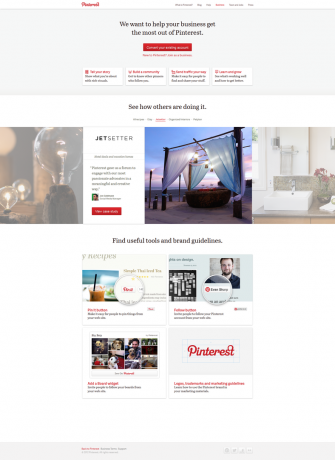
2.5 पिन-बटन (बुकमार्कलेट)
आपके द्वारा अपना Pinterest खाता बनाने के बाद, पहली चीज़ जो आपको करनी चाहिए वह है Pin-It बटन (या "बुकमार्कलेट") जो आपके ब्राउज़र के बुकमार्क बार में स्थापित है।
Pinterest बताते हैं, "एक बार आपके ब्राउज़र में स्थापित होने के बाद, 'पिन इट' बटन आपको किसी भी वेबसाइट से एक छवि को हथियाने और अपने एक पिनबोर्ड में जोड़ने की सुविधा देता है। जब आप किसी वेबसाइट से पिन करते हैं, तो हम स्वचालित रूप से स्रोत लिंक को पकड़ लेते हैं ताकि हम मूल निर्माता को क्रेडिट कर सकें। "
Pinterest टूलबार रिबन में लिंक के बारे में नीचे दिए गए तीर पर मँडरा करके "पिन इट" बटन प्राप्त करें और "पिन इट बटन" पर क्लिक करके या पर जाकर http://about.pinterest.com/goodies/.
सुनिश्चित करें कि आपके ब्राउज़र का बुकमार्क बार प्रदर्शित है, और फिर पिन बटन को अपने बुकमार्क बार पर खींचें। अब जब आप इंटरनेट ब्राउज़ कर रहे हैं, तो आप किसी छवि को पिन करने के लिए अपने बुकमार्क बार में पिन इट बटन पर क्लिक कर सकते हैं। हर पिन पिन इट बुकमार्कलेट लिंक का उपयोग करके जोड़ा गया है जो उस वेबसाइट से लिंक करता है जो यह आया था।
इसे बाहर की कोशिश करो! अपनी पसंद की किसी भी वेबसाइट पर जाएं, जिसमें कम से कम एक छवि शामिल हो और फिर अपने ब्राउज़र के बुकमार्क बार में आपके द्वारा जोड़े गए पिन इट बटन पर क्लिक करें। जब आप पिन इट बटन पर क्लिक करते हैं, तो आपका ब्राउज़र पृष्ठ पर सभी छवियों के थंबनेल प्रदर्शित करेगा। उस छवि पर क्लिक करें जिसे आप पिन करना चाहते हैं। एक पॉपअप विंडो दिखाई देती है जहां आप चुन सकते हैं कि आप अपने कौन से बोर्ड को छवि को पिन करना चाहते हैं। आप कर सकते हैं (और चाहिए) छवि का विवरण दर्ज करें। यदि आप जो छवि पिन कर रहे हैं वह बिक्री के लिए एक उत्पाद की है, तो अपने विवरण में मूल्य शामिल करें। पिंस जिसमें मूल्य की जानकारी शामिल है, Pinterest.com के उपहार अनुभाग में अनुक्रमित की जाएगी जहां आप विभिन्न मूल्य श्रेणियों में उपहार ब्राउज़ कर सकते हैं।
एक बार जब आप एक बोर्ड उठा लेते हैं और एक विवरण दर्ज करते हैं, तो बस "पिन इट" बटन पर क्लिक करें, और आप कर चुके हैं! अब आपके पास अपने पिन को देखने और अपने पिन को ट्वीट करने के विकल्प हैं। यदि आप चाहें तो इस विंडो को बंद कर सकते हैं, या आप किस ब्राउज़र का उपयोग कर रहे हैं, इसके आधार पर विंडो अपने आप बंद हो सकती है।
3. Pinterest की भाषा
Pinterest का शब्दजाल काफी सीधा है। आप "पिन" चित्र (या वीडियो) को "बोर्ड" छवियों को वेब से पिन किया जा सकता है या उपयोगकर्ता द्वारा अपलोड किया जा सकता है। लोग या व्यवसाय जो छवियों को पिन करते हैं उन्हें "पिनर" कहा जाता है।
३.१ पिन / रेपिन
जब आप Pinterest वेबसाइट या मोबाइल ऐप पर कुछ पसंद करते हैं और "रेपिन" बटन पर क्लिक करते हैं, तो आप हैं "अपनी" बोर्ड में से किसी एक को वह "पिनिंग"। जब आप "रेपिन" करते हैं, तो निम्नलिखित जानकारी को शामिल किया जाएगा आपका पिन:
- Pinterest उपयोगकर्ता की प्रोफ़ाइल का एक लिंक जिसकी छवि आपने रिपिन की थी
- बोर्ड के लिए एक लिंक उन्होंने इसे पिन किया
- मूल पिनर और बोर्ड के लिंक जिसे उपयोगकर्ता ने इसे पिन किया था
३.२ बोर्ड
Pinterest आपको आरंभ करने के लिए कुछ डिफ़ॉल्ट बोर्डों के साथ सेट करता है। इसमें शामिल है:
- उत्पाद मैं प्यार करता हूँ
- पसंदीदा स्थान और रिक्त स्थान
- पुस्तकें पढ़ने लायक
- मेरी शैली
- घर के लिए
आप इन डिफ़ॉल्ट बोर्डों को रख सकते हैं, उनका नाम बदल सकते हैं या आप पूरी तरह से नए बोर्ड बना सकते हैं। हम आपके बोर्डों को व्यवस्थित करने और अध्याय 6 में गुप्त बोर्ड बनाने के लिए Pinterest का उपयोग करने के तरीके के बारे में अधिक जानेंगे।
3.3 का पालन किया
“अन्य Pinterest उपयोगकर्ताओं का अनुसरण करना नई सामग्री की खोज करने का एक शानदार तरीका है। आपका Pinterest होम पेज आपके द्वारा अनुसरण किए जा रहे लोगों और व्यवसायों से पिन प्रदर्शित करता है। यदि Pinterest के पास आपके अनुसरण के लिए लोगों के सुझाव हैं, तो उन्हें आपके Pinterest मुख पृष्ठ के बाईं ओर सूचीबद्ध किया जाएगा। एक Pinterest उपयोगकर्ता का अनुसरण करने के लिए, उनके नाम के आगे दिए गए फॉलो बटन पर क्लिक करें, या उनके प्रोफाइल पेज तक पहुंचने के लिए उनके नाम पर क्लिक करें। किसी भी Pinterest उपयोगकर्ता के प्रोफ़ाइल पृष्ठ से, आप सभी का अनुसरण कर सकते हैं या उस उपयोगकर्ता द्वारा बनाए गए विशिष्ट बोर्डों का अनुसरण कर सकते हैं।
चेक आउट: 10 यूजर्स आपको Pinterest पर फॉलो करना चाहिए Geek it on Pinterest: 10 उपयोगकर्ताओं को आपको अनुसरण करना चाहिएयह कोई रहस्य नहीं है कि हम MakeUseOf पर यहां Pinterest के बड़े प्रशंसक हैं। इंटरनेट के आभासी पिनिंग बोर्ड ने हमें कई घंटे दूर रहने में मदद की है, कई फ़ोटो, विचारों और पोस्ट में खोए हुए ... अधिक पढ़ें
३.४ जैसा
"लाइकिंग" एक पिन आपको अपने स्वयं के बोर्डों में से एक को पिन किए बिना उस पिन को बचाने की अनुमति देता है। आप अपने प्रोफ़ाइल पेज के लाइक टैब पर Pinterest पर "लाइक" किया हुआ सब कुछ देख सकते हैं। कई लोगों ने मुझे यह कहने के लिए कहा कि वे कभी भी लाइक फीचर का उपयोग नहीं करते हैं। यदि वे एक पिन पसंद करते हैं, तो वे इसे हमेशा अपने स्वयं के बोर्डों में से एक में दोहराते हैं। वैकल्पिक रूप से, बहुत से लोग पिन का ट्रैक रखने के लिए लाइक फीचर का उपयोग करते हैं जिसके लिए उनके पास अभी तक एक समर्पित बोर्ड नहीं है। आप हमेशा अपने पसंद किए गए पिंस को देख सकते हैं और बाद में उन्हें एक बोर्ड पर पिन कर सकते हैं।
"मुझे लगता है कि मुझे लगता है कि बहुत अच्छे हैं, लेकिन मुझे लगता है कि वे सीधे साथ खुद को संबद्ध करना चाहते हैं, या ऐसा कुछ नहीं है जो रिपिन करने के लिए पर्याप्त नहीं हैं।" - मिशा फीयर, Pinterest उपयोगकर्ता [के माध्यम से quora.com]
"... मैं 'का उपयोग करता हूँ' की तरह [जब] मुझे ऐसा कुछ दिखाई देता है जो किसी ऐसे व्यक्ति के लिए एक महान उपहार होगा जो मुझे Pinterest पर अनुसरण करता है। पसंद ने कहा कि इसके अस्तित्व के लिए कहा अनुयायियों के बिना कहा आइटम का ट्रैक रखने का एक शानदार तरीका है। यह विशेष रूप से छुट्टियों के मौसम के दौरान काम करता है। " - कैट ली [के माध्यम से quora.com] * नोट: Pinterest उपयोगकर्ता जो "फ़ॉलो" करते हैं आप अपनी पसंद देख सकते हैं, इसलिए यदि आपके अनुयायी आपके प्रोफाइल पेज पर पसंद करते हैं तो यह काम नहीं कर सकता है।
4. Pinterest मुख पृष्ठ
ठीक है, यह शोटाइम है। आपका Pinterest मुख पृष्ठ आपके द्वारा अनुसरण किए जा रहे सभी पिनर और बोर्डों के हाल के पिन दिखाता है।
4.1 का पालन किया
आपके Pinterest मुख पृष्ठ के बाईं ओर, आपको फ्रेंड्स टू फॉलो की एक सूची दिखाई दे सकती है (यदि आपके फेसबुक या ट्विटर खातों से जुड़े हैं, तो इस पर निर्भर करता है कि आपके पास कोई सुझाव है या नहीं)।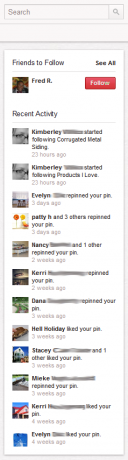
Pinterest पर किसी का अनुसरण करना वैसा ही है जैसे ट्विटर पर किसी का अनुसरण करना या फेसबुक पर किसी के साथ दोस्ती करना। आप उनके पिन, बोर्ड (सीक्रेट बोर्ड को छोड़कर - उस पर बाद में), टिप्पणियों और पसंदों को देख पाएंगे। अपने द्वारा बनाए गए बोर्डों पर पिन करने वाली सभी चीज़ों का पालन करने के लिए उपयोगकर्ता के नाम के आगे फॉलो बटन पर क्लिक करें। यदि आप केवल विशिष्ट बोर्डों का पालन करना चाहते हैं, तो व्यक्ति के नाम पर क्लिक करें और फिर चुनें कि आप उनके कौन से बोर्ड का अनुसरण करना चाहते हैं।
याद रखें, आपको Pinterest पर उनका अनुसरण करने के लिए किसी को व्यक्तिगत रूप से जानने की आवश्यकता नहीं है। फैलाना!
आप मित्रों को Pinterest का उपयोग करने के लिए आमंत्रित कर सकते हैं या उन मित्रों की खोज कर सकते हैं जो पहले से ही Pinterest उपयोगकर्ता हैं। Pinterest टूलबार रिबन में अपनी फ़ोटो और नाम के दाईं ओर स्थित तीर पर क्लिक करें और मित्रों को आमंत्रित करें या मित्र खोजें को चुनें। आप या तो उन लोगों के व्यक्तिगत ईमेल पते दर्ज कर सकते हैं जिन्हें आप आमंत्रित करना चाहते हैं, या आप अपने फेसबुक, जीमेल, या याहू को कनेक्ट कर सकते हैं! हिसाब किताब। यदि आप किसी बाहरी खाते को कनेक्ट करना चुनते हैं, तो Pinterest उस खाते से आपके संपर्कों की एक सूची प्रदर्शित करेगा, और आप उन लोगों में से चुन सकते हैं जिन्हें आप Pinterest पर आमंत्रित करना चाहते हैं।
4.1.1 हाल की गतिविधि
आपका Pinterest मुख पृष्ठ पृष्ठ के बाईं ओर "हाल की गतिविधि" की एक सूची प्रदर्शित करता है। यहां आप सूचनाएं देख सकते हैं जैसे:
- जब कोई आपके किसी पिन को रिपीट करता है
- जब कोई आपके किसी पिन को पसंद करता है
- जब कोई आपका या आपके किसी एक बोर्ड का अनुसरण करने लगे
4.1.2 पिंस
एक कारण है कि आपका Pinterest होम पेज आपके द्वारा अनुसरण किए जा रहे लोगों के पिन दिखाता है। किसी (या किसी के बोर्ड) का अनुसरण करके, आप कह रहे हैं कि आप उस तरह की सामग्री में रुचि रखते हैं। इसलिए, आपका होम पेज आपको पसंद किए जाने वाले पिन से भरा होना चाहिए।
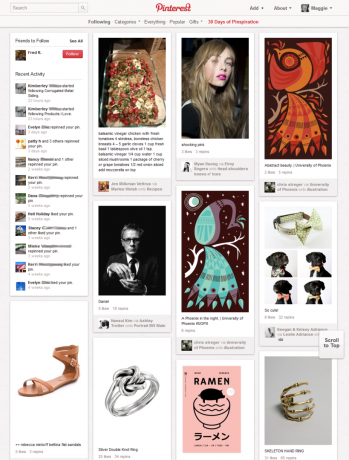
उपयोगकर्ता लिंक, लिंक के माध्यम से, बोर्ड का नाम
अपने Pinterest होम पेज पर जाएं और अपनी आंख को पकड़ने वाले पिन पर क्लिक करें। आइए एक नज़र डालते हैं कि पिन के साथ कौन सी जानकारी शामिल है।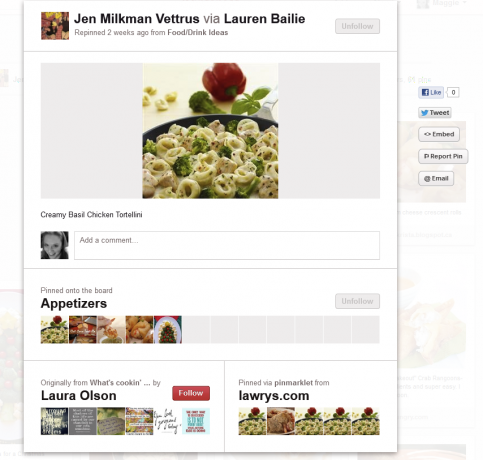
रेपिन, लाइक और कमेंट
पिन पर क्लिक करने पर उस पिन की पूर्ण आकार की छवि प्रदर्शित होगी। आप यहां पिन के बारे में विभिन्न जानकारी पा सकते हैं, जिसमें मूल पिनर की जानकारी भी शामिल है और निश्चित रूप से, छवि का मूल स्रोत। वेबसाइट पर जाने के लिए फुल-साइज़ इमेज पर क्लिक करें, जो इमेज मूल रूप से आई थी। यह Pinterest अपने सबसे अच्छे रूप में है, Pinterest उपयोगकर्ताओं को उन चीजों के मूल रचनाकारों के साथ जोड़ता है, जिनसे वे प्यार करते हैं।
किसी और के पिन के पूर्ण आकार के चित्र पर अपने माउस को ले जाने से रेपिन, लाइक और कमेंट बटन का पता चलता है। छवि को अपने स्वयं के बोर्डों में पिन करने के लिए Repin पर क्लिक करें। पिन को अपनी प्रोफ़ाइल पर लाइक टैब पर सहेजने के लिए लाइक बटन दबाएं।
पिन के थंबनेल दृश्य पर टिप्पणी करने के लिए, अपने माउस को थंबनेल छवि पर हॉवर करें और टिप्पणी बटन पर क्लिक करें। पिन को पूर्ण आकार में देखते हुए टिप्पणी करने के लिए, अपनी टिप्पणी को छवि के नीचे टिप्पणी बॉक्स में लिखें।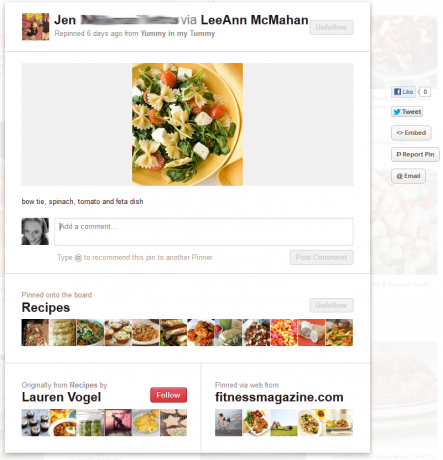
अन्य Pinterest उपयोगकर्ता (@) का उल्लेख करना
यदि आप कम से कम एक बोर्ड का अनुसरण कर रहे हैं, तो आप अपनी टिप्पणियों में किसी अन्य Pinterest उपयोगकर्ता का उल्लेख कर सकते हैं। ट्विटर के समान, उनके उपयोगकर्ता नाम के बाद @ चिह्न लिखें (उदा। @username), और संभावित मैचों की एक सूची लोड हो जाएगी, जिससे आप उस व्यक्ति पर क्लिक कर सकेंगे जिसका आप अपनी टिप्पणी में उल्लेख करना चाहते हैं।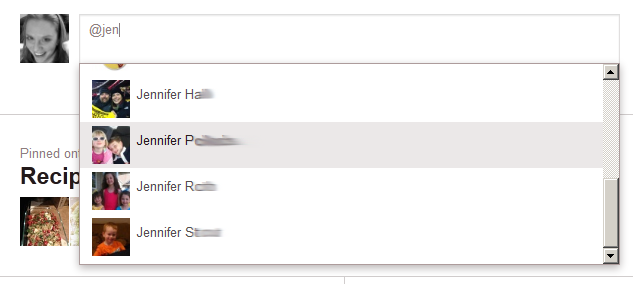
4.1.3 न्यू पिंस अलर्ट
अपने फेसबुक न्यूज फीड के शीर्ष पर "नई पोस्ट" संदेश के समान, Pinterest आपको सूचित करता है कि क्या पिछली बार आपके होम पेज को पुनः लोड किए जाने के बाद से नए पिन पोस्ट किए गए हैं। नए पिन देखने के लिए न्यू पिन लिंक पर क्लिक करें।
4.1.4 शीर्ष पर स्क्रॉल करें
Pinterest मुख पृष्ठ के माध्यम से स्क्रॉल करने की एक छोटी, लेकिन वास्तव में अच्छी विशेषता यह है कि, Energizer बनी की तरह, यह सिर्फ... और जा रहा है... और जा रहा है। जैसे ही आप स्क्रॉल करते हैं, पेज पर अधिक पिन लोड हो जाते हैं, और आप जिन लोगों और बोर्डों का अनुसरण करते हैं उनसे सुंदर पिन ब्राउज़ करना जारी रख सकते हैं। यदि आप मुख पृष्ठ के शीर्ष पर वापस कूदना चाहते हैं, तो बस अपनी स्क्रीन के निचले दाएं कोने में दिखाई देने वाले "स्क्रॉल टू टॉप" टैब पर क्लिक करें।
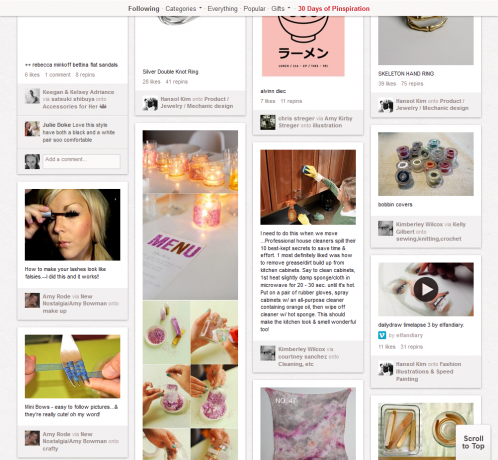
5. आपकी Pinterest प्रोफ़ाइल
अपने नाम या फोटो को Pinterest टूलबार पर क्लिक करके (घर के सबसे ऊपर और अन्य Pinterest पृष्ठों पर) आपको अपने प्रोफ़ाइल पृष्ठ पर लाता है। यह वह जगह है जहाँ आप अपने बोर्ड और पिन देख और संपादित कर सकते हैं। इसके बारे में हम बाद में अध्याय 6, योर पिंटरेस्ट बोर्ड्स में बात करेंगे।
5.1 सेटिंग्स
सेटिंग्स स्क्रीन वह जगह है जहां आप अपनी खाता सेटिंग और सार्वजनिक प्रोफ़ाइल जानकारी प्रबंधित कर सकते हैं। यह वह जगह भी है जहाँ आप अपने Pinterest खाते को निष्क्रिय कर सकते हैं। Pinterest टूलबार रिबन में अपने नाम के आगे ड्रॉपडाउन तीर पर अपने माउस को मँडरा कर सेटिंग्स सेटिंग्स पर क्लिक करके एक्सेस सेटिंग्स।
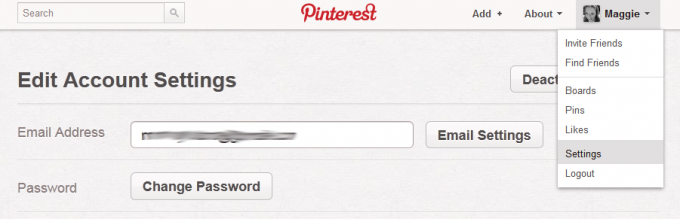
5.1.1 खाता सेटिंग्स
फिर, यह बहुत सीधा है। एडिट अकाउंट सेटिंग्स के तहत, आप अपना ईमेल पता अपडेट कर सकते हैं, अपना पासवर्ड बदल सकते हैं, अपनी पसंदीदा भाषा (जनवरी के अनुसार) सेट कर सकते हैं 2013 में, विकल्पों में अंग्रेजी, स्पेनिश, फ्रेंच, पुर्तगाली, डच और जर्मन) शामिल हैं, और अपना लिंग (पुरुष, महिला, या) निर्दिष्ट करें अनिर्दिष्ट)।
5.1.2 ईमेल सेटिंग्स
जब Pinterest आपको ईमेल करेगा, तब आपके पास बहुत अधिक नियंत्रण होगा। सेटिंग्स पेज पर ईमेल सेटिंग्स बटन पर क्लिक करें। यहां आप यह निर्दिष्ट कर सकते हैं कि या नहीं (या कितनी बार) Pinterest आपको अपने Pinterest खाते पर गतिविधि की एक ईमेल सूचना भेजेगा। चुनें कि आप कब ईमेल के माध्यम से सूचित होना चाहते हैं:
- किसी को आपका पिन पसंद है
- कोई आपका पिन रिपीट करता है
- एक नया व्यक्ति आपका अनुसरण करता है
- आपके पिन पर किसी ने टिप्पणी की या आप किसी टिप्पणी में उल्लिखित हैं
- आपके कनेक्ट किए गए सामाजिक नेटवर्क खातों में से एक मित्र Pinterest से जुड़ता है
- कोई आपको एक समूह बोर्ड में आमंत्रित करता है
- एक नया पिन एक समूह बोर्ड में जोड़ा जाता है
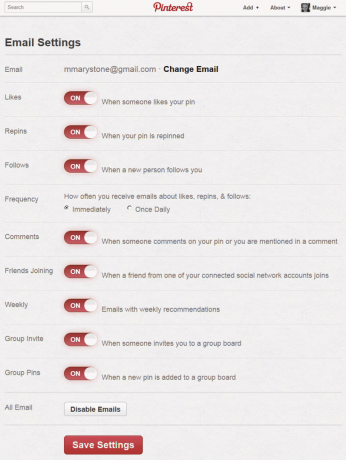
आप यह भी निर्दिष्ट कर सकते हैं कि आपको पसंद, रेपिन और अनुसरण के बारे में कितनी बार ईमेल प्राप्त होते हैं (तुरंत या एक बार दैनिक) और आप साप्ताहिक सिफारिशों के साथ ईमेल प्राप्त करना चाहते हैं या नहीं। अंत में, आप इस पृष्ठ के निचले भाग में अक्षम ईमेल बटन पर क्लिक करके सभी ईमेल को Pinterest से अक्षम कर सकते हैं।
5.1.3 प्रोफ़ाइल जानकारी
आपकी प्रोफ़ाइल जानकारी दर्ज की जा सकती है और सेटिंग पृष्ठ से इसे बदला जा सकता है। यहां आप अपना पहला और अंतिम नाम, अपना Pinterest उपयोगकर्ता नाम और अपनी प्रोफ़ाइल छवि बदल सकते हैं। आपके पास एक प्रोफ़ाइल छवि अपलोड करने का विकल्प है, या आप "फेसबुक से ताज़ा करें" बटन पर क्लिक कर सकते हैं, और Pinterest आपके वर्तमान फेसबुक प्रोफ़ाइल फ़ोटो का उपयोग करेगा।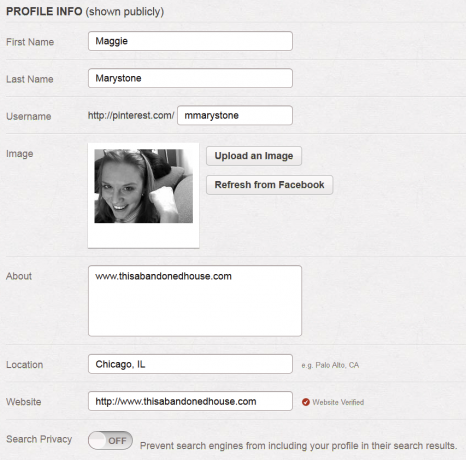
जैव
फ़ील्ड के बारे में अन्य Pinterest उपयोगकर्ताओं के साथ अपने बारे में थोड़ी जानकारी साझा करने का आपका मौका है। 200-वर्ण की सीमा है, इसलिए अपने शब्दों को बुद्धिमानी से चुनें!
वेबसाइट
यदि आप एक वेबसाइट के मालिक हैं, तो आप अपनी Pinterest प्रोफ़ाइल पर वेबसाइट के स्वामी होने के लिए Pinterest की सत्यापित वेबसाइट सुविधा का उपयोग कर सकते हैं। एक बार जब आप अपनी वेबसाइट को सत्यापित कर लेते हैं, तो Pinterest खोज परिणामों में आपके डोमेन के बगल में एक चेकमार्क प्रदर्शित होता है, और आपका पूरा वेबसाइट पता और चेकमार्क आपके Pinterest प्रोफ़ाइल पर प्रदर्शित होता है। आपकी वेबसाइट को सत्यापित करने के चरण कुछ चर पर निर्भर करते हैं। Support.pinterest.com पर 24 अक्टूबर, 2012 की एक पोस्ट कहती है, "अभी, आप केवल शीर्ष-स्तरीय डोमेन, जैसे www.example.com, को सत्यापित कर सकते हैं। अधिकांश ब्लॉगर्स के लिए, हम आपके ब्लॉग को सत्यापित करने के लिए HTML मेटा टैग विकल्प का उपयोग करने की सलाह देते हैं। दुर्भाग्य से, वर्डप्रेस उपयोगकर्ता इस समय अपने ब्लॉग को सत्यापित नहीं कर पाएंगे। " देख support.pinterest.com अपनी वेबसाइट को सत्यापित करने के तरीके के बारे में अधिक जानकारी के लिए।
गोपनीयता खोजें
क्या आप अपने खोज परिणामों में अपने Pinterest प्रोफ़ाइल को शामिल करने के लिए Google और बिंग जैसे खोज इंजन चाहते हैं? आप सेटिंग पृष्ठ पर खोज गोपनीयता को चालू या बंद कर सकते हैं। अपनी प्रोफ़ाइल को खोज इंजन परिणामों में प्रदर्शित होने से रोकने के लिए खोज गोपनीयता को "बंद" स्थिति में बदलें।
5.1.4 सामाजिक नेटवर्क
सेटिंग पृष्ठ के निचले भाग में, आप अपने सोशल नेटवर्क खातों से संबंधित कुछ विकल्पों का प्रबंधन कर सकते हैं।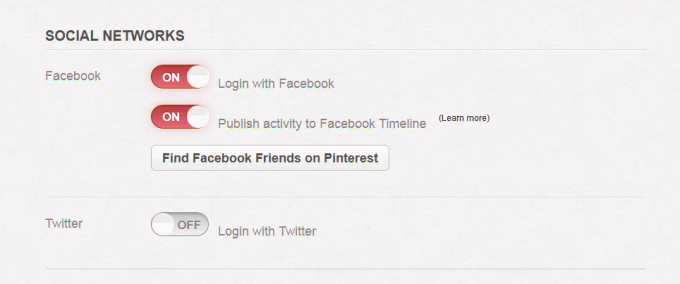
फ़ेसबुक के विकल्पों में आपके फ़ेसबुक अकाउंट से लॉग-इन करना, अपनी Pinterest गतिविधि को अपने फ़ेसबुक टाइमलाइन पर प्रकाशित करना, और Pinterest पर फ़ेसबुक मित्रों को खोजने का एक बटन शामिल है।
यदि आप अपने ट्विटर अकाउंट से Pinterest में लॉगिन करना चाहते हैं, तो आप उस सुविधा को यहाँ सक्रिय कर सकते हैं।
5.1.5 निष्क्रिय खाता
सेटिंग पृष्ठ के शीर्ष पर निष्क्रिय खाता बटन दिखाई देता है। आपके खाते को निष्क्रिय करने का अर्थ है कि आपकी प्रोफ़ाइल, पिन और बोर्ड अब Pinterest पर उपलब्ध नहीं होंगे। यदि आप अपने खाते को फेसबुक या ट्विटर से जोड़ते हैं, तो वे लिंक भी हटा दिए जाएंगे। जैसा कि Pinterest चेतावनी देता है, “यदि आप अब Pinterest का उपयोग नहीं करेंगे, तो आपको केवल अपने खाते को निष्क्रिय करना चाहिए। निष्क्रियता आपके उपयोगकर्ता नाम या ईमेल पते को किसी अन्य Pinterest खाते पर उपयोग के लिए मुक्त नहीं करेगी। यदि आप Pinterest का उपयोग जारी रखना चाहते हैं, तो निष्क्रिय करने के बजाय इस पृष्ठ की सेटिंग में परिवर्तन करें। "
5.1.6 प्रोफ़ाइल बटन संपादित करें
यहां आपकी खाता सेटिंग तक पहुंचने का एक और तरीका है: अपने प्रोफाइल पेज पर एडिट प्रोफाइल बटन पर क्लिक करें, जो आपके बोर्ड के ऊपर स्थित टूलबार पर स्थित है।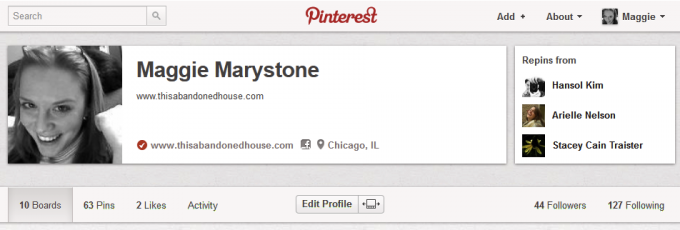
6. आपका Pinterest बोर्ड
बोर्ड आप पिनटरेस्ट पर अपने पिंस को व्यवस्थित करने का तरीका है। अपने Pinterest प्रोफ़ाइल पृष्ठ पर अपने बोर्ड देखें, पृष्ठ के शीर्ष पर Pinterest टूलबार पर अपने नाम या प्रोफ़ाइल छवि पर क्लिक करके पहुँचा।
6.1 सार्वजनिक बनाम। गुप्त
Pinterest ने हाल ही में "गुप्त बोर्ड" लॉन्च किया है। सीक्रेट बोर्ड्स बस यही हैं - वे बोर्ड जो गुप्त हैं और केवल आपके और आपके द्वारा अधिकृत लोगों के लिए देखने योग्य हैं। वर्तमान में, आप तीन गुप्त बोर्ड तक बना सकते हैं। सीक्रेट बोर्ड आपके जीवन में लोगों के लिए उपहार और अन्य आश्चर्य का ट्रैक रखने के लिए महान हैं। लेकिन वह गुप्त बोर्डों का उपयोग करने का एकमात्र तरीका नहीं है। पार्टी की योजना, शादी का विवरण, दोषी सुख - ये सभी सीक्रेट बोर्ड के महान उम्मीदवार हैं। संक्षेप में, पिन के लिए एक सीक्रेट बोर्ड बनाएं जिसे आप स्वयं या एक चयनित समूह के लिए रखना पसंद करेंगे!
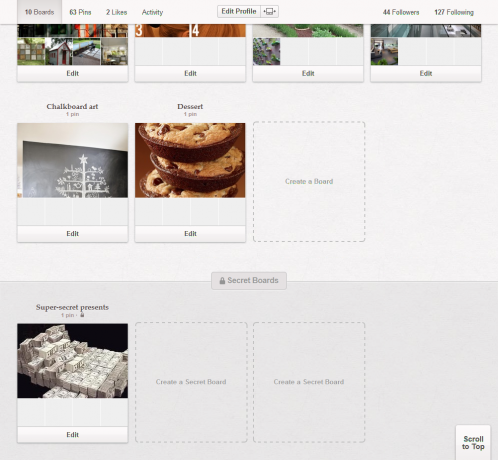
यहाँ एक त्वरित केस स्टडी है: माता व्यापारी, शिकागो में एक छोटा सा फैशन व्यवसाय अपने डिजाइनरों के सहयोग के लिए Pinterest पर गुप्त बोर्डों का उपयोग कर रहा है। हालांकि वे नहीं चाहते हैं कि जनता उनके डिज़ाइन को अभी तक देखे, ये फैशन डिज़ाइनर Pinterest का उपयोग तेज़ी से और प्रभावी ढंग से विचारों और प्रेरणा को आपस में आदान-प्रदान करने के लिए कर रहे हैं।
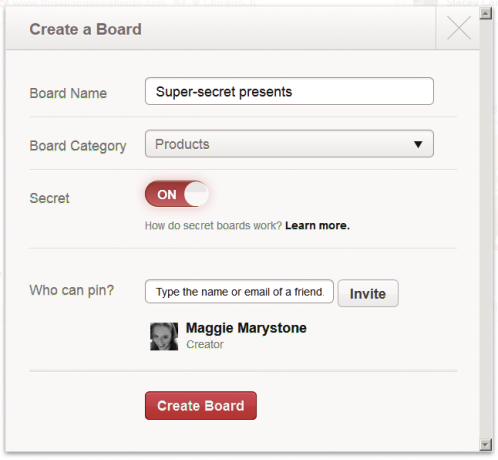
6.2 नया बोर्ड बनाएं
नया पिनबोर्ड शुरू करने के लिए अपने प्रोफाइल पेज पर एक बोर्ड बनाएं लिंक पर क्लिक करें।
6.2.1 जानकारी
बोर्ड का नाम और बोर्ड की श्रेणी का चयन करें। निर्दिष्ट करें कि यह बोर्ड गुप्त होना चाहिए या नहीं। (यदि आप अपने अधिकतम तीन सीक्रेट बोर्डों तक पहुँच चुके हैं तो यह विकल्प अक्षम है।)
6.2.2 अनुमतियाँ
आप यह भी चुन सकते हैं कि आपके नए बोर्ड में किसे पिन करने की अनुमति है। अन्य Pinterest उपयोगकर्ताओं को अपने बोर्ड पर पिन करने के लिए आमंत्रित करना सहयोग करने का एक शानदार तरीका है।
6.3 पिन के क्रम को फिर से व्यवस्थित करना (आप अभी तक नहीं कर सकते हैं)
आपके प्रोफ़ाइल पृष्ठ से, आपके किसी एक बोर्ड पर क्लिक करने से आपके द्वारा उस बोर्ड पर पिन की गई हर चीज़ प्रदर्शित होगी। दुर्भाग्य से, इस समय आप अपने बोर्डों पर पिन के क्रम को पुनर्व्यवस्थित नहीं कर सकते। वे क्रम में प्रदर्शित किए जाते हैं जिन्हें आपने उन्हें पिन किया था, सबसे पहले। बहुत से लोग अपने पिन को फिर से व्यवस्थित करने में सक्षम होना चाहेंगे। Pinterest के पास उपयोगकर्ता-अनुरोधित सुविधाओं को रोल करने का एक शानदार ट्रैक रिकॉर्ड है, इसलिए मुझे यकीन है कि यह सुविधा अभी तक के भविष्य में उपलब्ध नहीं होगी।
6.4 मौजूदा बोर्ड संपादित करें
जब आप अपने बोर्ड पर पिन पुनर्व्यवस्थित नहीं कर सकते, तो आप मौजूदा बोर्ड की कुछ विशेषताओं को संपादित कर सकते हैं। अपने प्रोफाइल पेज पर अपने किसी एक बोर्ड पर क्लिक करें, और फिर बोर्ड के नाम के नीचे "एडिट बोर्ड" बटन दबाएं (या वैकल्पिक रूप से, अपने प्रोफाइल पेज पर अपने बोर्ड के नीचे एडिट बटन पर क्लिक करें)। यह स्क्रीन आपको बोर्ड के शीर्षक, विवरण और श्रेणी को संपादित करने की अनुमति देती है। आप सहयोगी (अन्य) लोगों को भी आमंत्रित कर सकते हैं - जिन्हें आपके बोर्ड में पिन करने की अनुमति है।
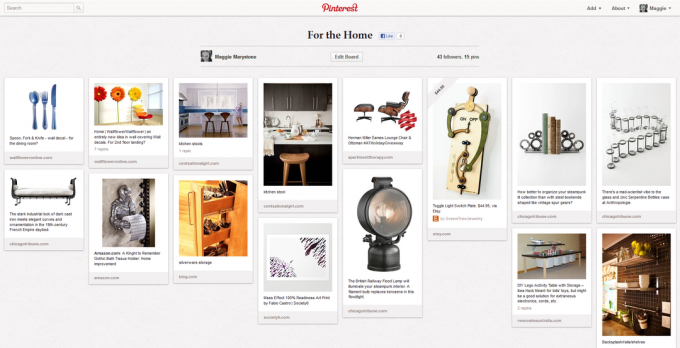
6.4.1 Pinterest बोर्ड कवर का उपयोग कैसे करें
Pinterest आपको बोर्ड में से किस पिन को बोर्ड कवर के रूप में उपयोग करने की अनुमति देता है। बोर्ड कवर चुनने के दो तरीके हैं। अपने प्रोफ़ाइल पृष्ठ से, अपने माउस को अपने किसी एक बोर्ड पर ले जाएं, और "एडिट बोर्ड कवर" बटन दिखाई देगा। इसे क्लिक करें। अब आप उस बोर्ड पर मौजूद सभी चित्रों के माध्यम से क्लिक कर सकते हैं और "सेट कवर" बटन पर क्लिक करके बोर्ड कवर को चुन सकते हैं। वैकल्पिक रूप से, आप उस बोर्ड पर सभी पिन देखने के लिए अपने किसी एक बोर्ड पर क्लिक कर सकते हैं। अपने माउस को किसी भी पिन पर घुमाएं, और "सेट बोर्ड कवर" बटन दिखाई दे। आप जिस भी बोर्ड के कवर के रूप में सेट करना चाहते हैं, उस पर सेट बोर्ड कवर बटन पर क्लिक करें।
6.5 पुनर्व्यवस्थित बोर्ड
अपने प्रोफ़ाइल पृष्ठ पर वापस जाएं जो आपके सभी बोर्डों को प्रदर्शित करता है। यदि आप इस पृष्ठ पर बोर्डों को पुनर्व्यवस्थित करना चाहते हैं, तो बस अपने प्रोफ़ाइल पृष्ठ पर प्रोफ़ाइल संपादित करें बटन के बगल में स्थित रियरबोर्ड बोर्डों पर क्लिक करें। अब आप अपने बोर्डों को उन्हें फिर से चालू करने के लिए खींचें और छोड़ सकते हैं। जब आप सेविंग अरेंजमेंट समाप्त कर लें तो चेकमार्क बटन पर क्लिक करें।
7. एक पिन बनाना
हमने पहले से ही अपने ब्राउज़र के बुकमार्क बार में पिन इट बटन का उपयोग करके इंटरनेट के आसपास की छवियों को पिन करने का तरीका कवर किया है। क्या आप जानते हैं कि पिन बनाने के अन्य तरीके हैं?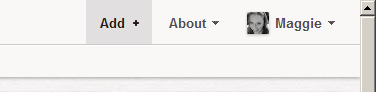
7.1 Pinterest.com से
Pinterest.com पर वस्तुतः किसी भी पृष्ठ के ऊपरी दाएँ कोने में "+ जोड़ें +" लिंक पर क्लिक करें। आपको तीन विकल्पों के साथ प्रस्तुत किया जाएगा: एक पिन जोड़ें, एक पिन अपलोड करें या एक बोर्ड बनाएं।
7.1.1 एक पिन जोड़ें
आप पिन इट बुकमार्कलेट का उपयोग करने के बजाय इस तरह से एक पिन क्यों जोड़ना चाहेंगे? उदाहरण के लिए, आप एक दोस्त के कंप्यूटर से इंटरनेट ब्राउज़ कर रहे हैं और आप एक ऐसी छवि पर आते हैं, जिसे आप Pinterest पर अपने किसी एक बोर्ड में पिन करना चाहते हैं। यहां तक कि अगर आपके मित्र के ब्राउज़र के बुकमार्क बार पर पिन इट बटन है, तो यह आपके मित्र के Pinterest खाते से जुड़ा होगा, न कि आपका। क्या करें? बस Pinterest.com पर लॉग इन करें और पृष्ठ के शीर्ष पर "+ जोड़ें" लिंक पर क्लिक करें। इसके बाद “Add a Pin” पर क्लिक करें और उस पेज के URL पर पेस्ट (या टाइप करें) करें जिस पर आपने वह छवि देखी थी जिसे आप पिन करना चाहते हैं। इसके बाद फाइल्स इमेज बटन पर क्लिक करें। छवियों के माध्यम से क्लिक करें जब तक आप वह नहीं खोजते जिसे आप पिन करना चाहते हैं। उस बोर्ड को चुनें जिसे आप छवि को पिन करना चाहते हैं और पिन का विवरण दर्ज करें। फिर पिन इट बटन पर क्लिक करें, और आप कर चुके हैं!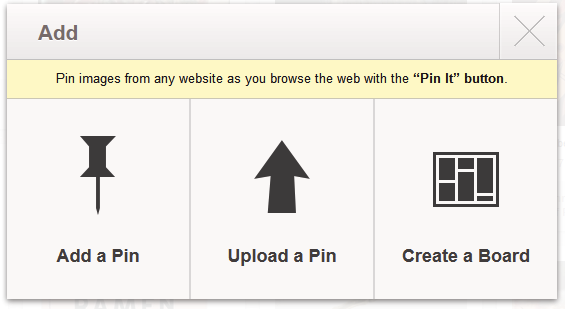
7.1.2 एक पिन अपलोड करें
यदि आप एक पिन अपलोड करने का विकल्प चुनते हैं, तो आप अपने कंप्यूटर से एक JPG, PNG, या GIF फ़ाइल अपलोड कर सकते हैं। Pinterest के अनुसार, "आप उच्च रिज़ॉल्यूशन की छवि अपलोड कर सकते हैं, लेकिन फ़ाइल अपलोड करते ही आपको गुणवत्ता में बदलाव दिखाई देगा - हम Pinterest पर उच्च रिज़ॉल्यूशन की छवियां प्रदर्शित नहीं करते हैं। ”
7.2 अपना पिन बताएं
जबकि Pinterest छवियों पर गहनता से ध्यान केंद्रित करता है (आखिरकार, इसके लिए एक पिनबोर्ड क्या है?), वर्णन बहुत महत्वपूर्ण हैं, भी। सबसे पहले, एक विवरण जोड़ने से यह बहुत अधिक संभावना है कि अन्य उपयोगकर्ता आपकी छवि को दोहराएंगे या पसंद करेंगे। सर्वोत्तम प्रथाओं का पालन करते हुए, पिन की एक विचारशील जानकारी दर्ज करें, यदि यह उपलब्ध है तो कीमत की जानकारी भी शामिल है।
7.3 अपनी वेबसाइट पर एक पिन एम्बेड करना
Pinterest आपके लिए कोड प्रदान करके आपकी वेबसाइट पर एक पिन एम्बेड करना आसान बनाता है। पूर्ण-आकार का पिन देखने पर, आपको छवि के दाईं ओर एक एम्बेड बटन दिखाई देगा। एंबेड बटन पर क्लिक करने से एक स्क्रीन प्रदर्शित होती है जहां आप छवि की चौड़ाई और ऊंचाई को संशोधित कर सकते हैं और परिणामी कोड को अपने क्लिपबोर्ड पर कॉपी कर सकते हैं।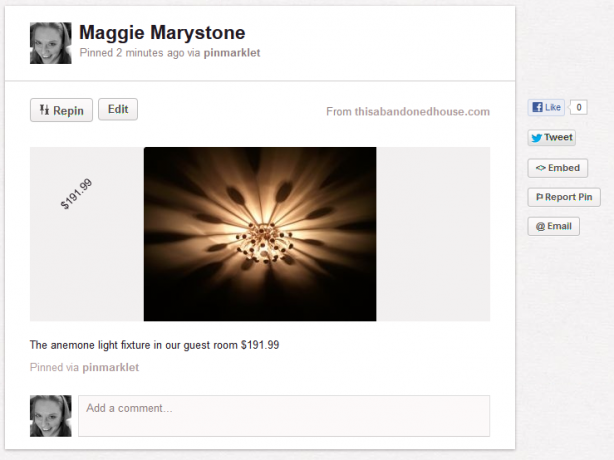
8. खोज Pinterest
जब आप Pinterest.com पर लॉग इन होते हैं, तो आपके होम स्क्रीन पर आपके द्वारा अनुसरण किए जा रहे लोगों और बोर्डों के नवीनतम पिन प्रदर्शित होते हैं। Pinterest के अन्य भागों का पता लगाने के लिए, स्क्रीन के शीर्ष पर Pinterest लोगो के नीचे दिए गए एक लिंक पर क्लिक करें: श्रेणियाँ, सब कुछ, लोकप्रिय, या उपहार।
8.1 श्रेणियाँ
अपने पसंदीदा हितों के बारे में पिन का अन्वेषण करें! Pinterest ने अंतिम बार जुलाई 2012 में अपनी श्रेणी सूची को अद्यतन किया। जैसे-जैसे अधिक से अधिक लोग Pinterest से जुड़ते हैं, उम्मीद करते हैं कि यह सूची बढ़ती जाएगी। अभी के लिए, श्रेणियों में शामिल हैं:
- जानवरों
- आर्किटेक्चर
- कला
- कारें और मोटरसाइकिलें
- हस्तियाँ
- DIY और शिल्प
- डिज़ाइन
- शिक्षा
- फिल्म, संगीत और पुस्तकें
- खाद्य पेय
- बागवानी
- गीक
- बाल और सौंदर्य
- स्वास्थ्य और फिटनेस
- इतिहास
- छुट्टियां और कार्यक्रम
- गृह सजावट
- हास्य
- चित्र और पोस्टर
- बच्चे
- पुरुषों का पहनावा
- सड़क पर
- फोटोग्राफी
- उत्पाद
- उल्लेख। उद्धरण
- विज्ञान और प्रकृति
- खेल
- टैटू
- प्रौद्योगिकी
- यात्रा
- शादियों
- औरतों का फ़ैशन
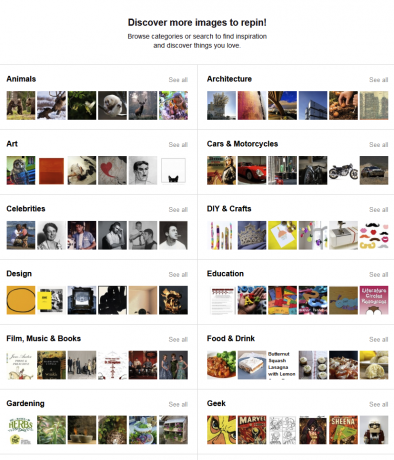
8.2 सब कुछ
जैसे यह कहता है, एवरीथिंग लिंक पर क्लिक करने से सभी हालिया सार्वजनिक पिन प्रदर्शित होते हैं। यह उन रुचियों, लोगों और उत्पादों की खोज करने का एक शानदार तरीका है, जिन्हें आपने पसंद नहीं किया है!
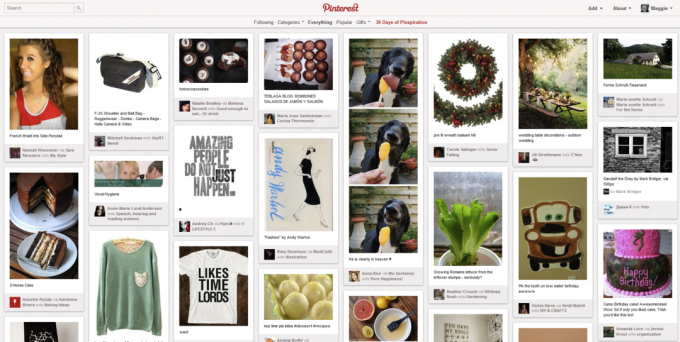
8.3 लोकप्रिय
लोकप्रिय पिन देखकर Pinterest पर कर्षण प्राप्त कर रहा है कि क्या जाँच करें।
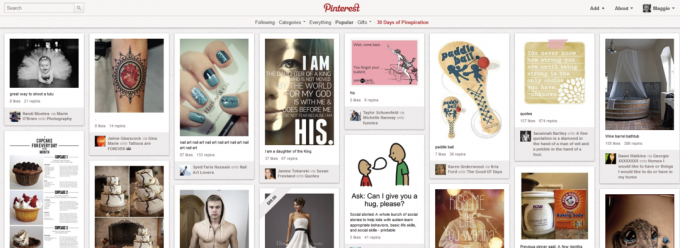
8.4 उपहार
यह Pinterest की सबसे अच्छी विशेषताओं में से एक है। अपने माउस को उपहार लिंक पर होवर करें और एक मूल्य सीमा चुनें। Pinterest पिंस प्रदर्शित करेगा जिसमें मूल्य की जानकारी शामिल है। आप न केवल महान उपहार विचारों को खोजने के लिए इसका उपयोग कर सकते हैं, बल्कि $ 500 + श्रेणी में बड़ी टिकट आइटम ब्राउज़ करने का मज़ा भी ले सकते हैं।
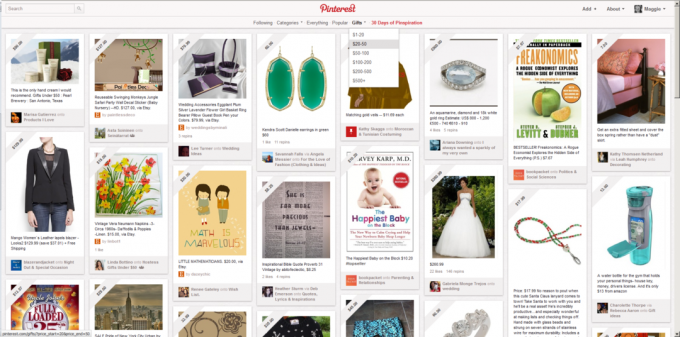
8.5 विशेष कार्यक्रम
समय-समय पर Pinterest "30 दिनों के पिंसपिरेशन" जैसी एक विशेष घटना को बढ़ावा देगा। विशेष घटनाओं और प्रचार के लिंक के लिए नज़र रखें।
8.6 "आपत्तिजनक सामग्री या स्पैम," उपयोगकर्ता या टिप्पणी की रिपोर्टिंग
यदि आपको ऐसा लगता है कि आप अनुचित हैं, तो आप छवि के दाईं ओर "रिपोर्ट पिन" पर क्लिक कर सकते हैं। आपको यह बताना होगा कि आप पिन क्यों बता रहे हैं। विकल्पों में शामिल हैं:
- नग्नता या अश्लीलता
- एक समूह या व्यक्ति को आकर्षित करता है
- ग्राफिक हिंसा
- घृणित भाषण या प्रतीक
- सक्रिय रूप से आत्महत्या को बढ़ावा देता है
- स्पैम
- अन्य
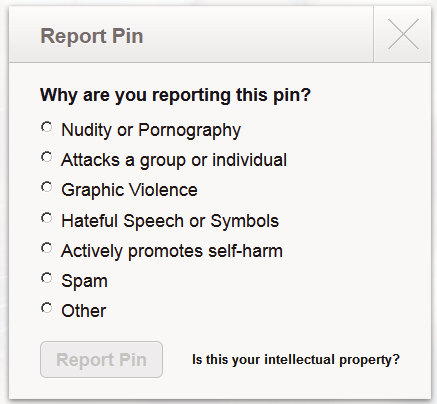
Pinterest कहते हैं, "हमारी टीम को अनुपयुक्त सामग्री खोजने में मदद करने के लिए विशिष्ट पिनों की रिपोर्ट करना सबसे अच्छा है। लेकिन, यदि किसी प्रोफ़ाइल में बहुत अधिक अनुचित सामग्री है, तो आप पूरे उपयोगकर्ता को रिपोर्ट कर सकते हैं। ” द्वारा एक उपयोगकर्ता की रिपोर्ट करें उपयोगकर्ता की प्रोफ़ाइल जानकारी के दाईं ओर स्थित फ़्लैग आइकन पर क्लिक करने पर उनकी प्रोफ़ाइल पर क्लिक करें पृष्ठ।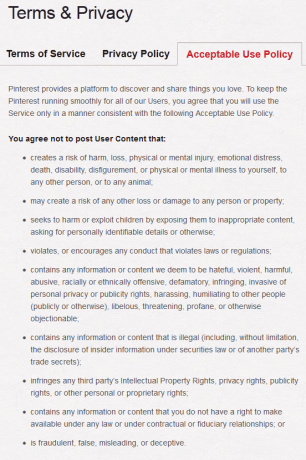
एक आपत्तिजनक टिप्पणी की रिपोर्ट करने के लिए, पिन को पूर्ण आकार में देखें और टिप्पणी के दाईं ओर ध्वज पर क्लिक करें।
8.7 किसी अन्य उपयोगकर्ता को अवरुद्ध करना
किसी अन्य उपयोगकर्ता को Pinterest पर ब्लॉक करने का अर्थ है कि वह व्यक्ति आपका अनुसरण नहीं कर सकता है या आपके पिन के साथ सहभागिता नहीं कर सकता है, और इसके विपरीत। आप उस व्यक्ति का अनुसरण करने में सक्षम नहीं होंगे जिसे आप ब्लॉक करते हैं या उनके पिन के साथ सहभागिता करते हैं। किसी उपयोगकर्ता को ब्लॉक करने के लिए, उनके प्रोफ़ाइल पृष्ठ पर जाएँ और ध्वज आइकन पर क्लिक करके उनकी प्रोफ़ाइल जानकारी के दाईं ओर रखें।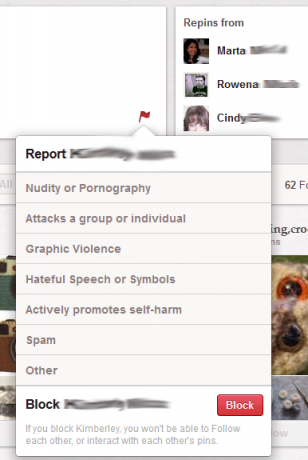
8.8 फ़ीचर अनुरोध
Pinterest सक्रिय रूप से उपयोगकर्ताओं से सुविधा अनुरोधों का समर्थन करता है। यदि कोई Pinterest सुविधा है, तो आप support.pinterest.com पर जाएं और अपना विचार सबमिट करें। मौजूदा लोकप्रिय फीचर अनुरोधों में "वार्न मी इफ आई पिन समथिंग ट्विन", "पिंस को पुनर्गठित करना" और "सब-बोर्ड" शामिल हैं। एक सुविधा के लिए अपना समर्थन दिखाएं जिसे आप अपने पसंदीदा के लिए मतदान करके देखना चाहते हैं!
9. Pinterest पर सहयोग करना
Pinterest पर सहयोग करना उतना ही आसान है जितना कि एक नए या मौजूदा बोर्ड में योगदानकर्ता के रूप में किसी अन्य उपयोगकर्ता को जोड़ना।
9.1 नया बोर्ड (मुझे + योगदानकर्ता) - प्रत्येक योगदानकर्ता के बोर्डों में से कम से कम एक का पालन करना चाहिए
एक नया बोर्ड बनाएं या मौजूदा बोर्ड पर जाएं और संपादन बटन पर क्लिक करें। "कौन पिन कर सकता है?" फ़ील्ड, उस व्यक्ति का नाम या ईमेल पता दर्ज करें जिसे आप योगदान देना चाहते हैं। अपने ब्लॉग में Pinterest नोट करता है, "आपको एक योगदानकर्ता के रूप में उसे / उसे जोड़ने के लिए जिस पिनर को आमंत्रित करना है, उससे संबंधित कम से कम एक बोर्ड का पालन करना चाहिए।" आमंत्रित बटन पर क्लिक करें।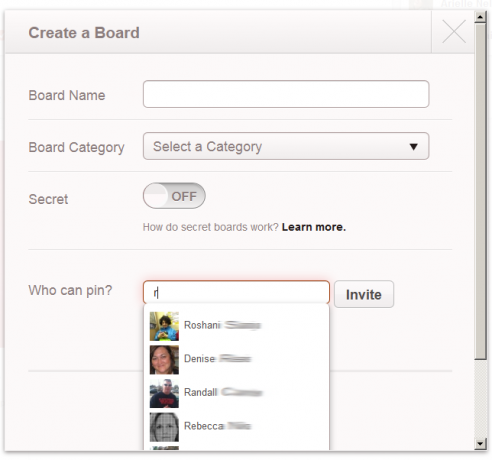
10. मोबाइल Pinterest
Pinterest ऐप Android डिवाइस, iPhones और iPads के लिए उपलब्ध हैं। ये ऐप उन यूजर्स के लिए जरूरी है जो अपने डिवाइस कैमरों से पिन करना चाहते हैं।
10.1 Android
Pinterest ऐप Google Play बाजार में मुफ्त में उपलब्ध है। वर्तमान में इसके लिए Android 2.2 और बाद के संस्करण की आवश्यकता है।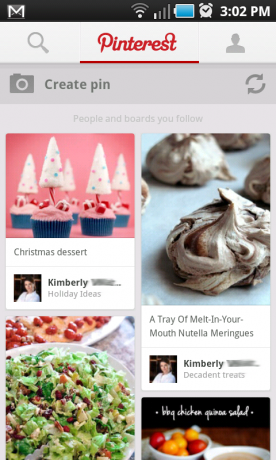
10.2 iPhone / iPad
Pinterest iTunes के माध्यम से मुफ्त में उपलब्ध है और इसे iPhone और iPad दोनों के लिए डिज़ाइन किया गया था। ऐप iPhone 5 के लिए अनुकूलित है, लेकिन कई पिछले डिवाइस संस्करणों के साथ संगत है। के लिए iTunes देखें अनुकूलता आवश्यकताओं.
11. आपका ब्लॉग / वेबसाइट और Pinterest
न केवल Pinterest आपकी अपनी वेबसाइट या ब्लॉग के लिए प्रेरणा का एक बड़ा स्रोत हो सकता है, आप अपनी खुद की सामग्री को बढ़ावा देने के लिए Pinterest का भी उपयोग कर सकते हैं। Pinterest आपकी वेबसाइट में Pinterest को एकीकृत करने में मदद करने के लिए उपकरणों का एक सूट प्रदान करता है।
11.1 अपनी वेबसाइट पर एक फॉलो बटन जोड़ना
Pinterest आपकी वेबसाइट के लिए कई प्रकार के स्टाइल्स फॉलो बटन प्रदान करता है। उन तक पहुँचें http://about.pinterest.com/goodies/.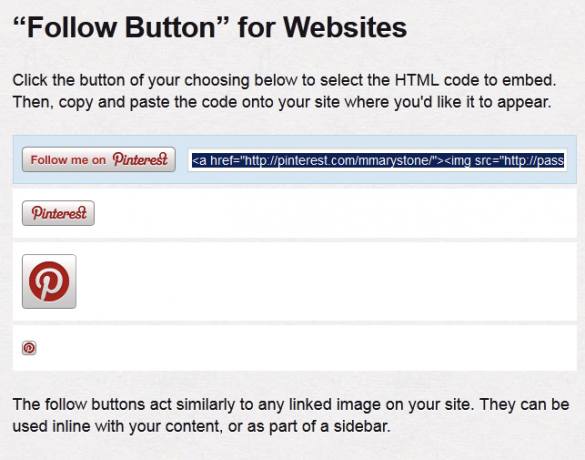
11.2 अपनी वेबसाइट पर पिन इट बटन जोड़ना
Pin It वेबसाइटों के लिए बटन आपके पाठकों को Pinterest पर आपकी सामग्री को पिन करने के लिए आमंत्रित करते हैं। Pinterest के अनुसार, “The Pin It बटन को फेसबुक और ट्विटर बटन की तरह देखने और महसूस करने के लिए बनाया गया है जो आपके पाठक पहले से ही उपयोग करते हैं। सर्वोत्तम परिणामों के लिए, अपने अन्य सामाजिक साझाकरण टूल के पास पिन इट बटन रखें। " वेबसाइटों पर पिन इट बटन प्राप्त करें http://about.pinterest.com/goodies/.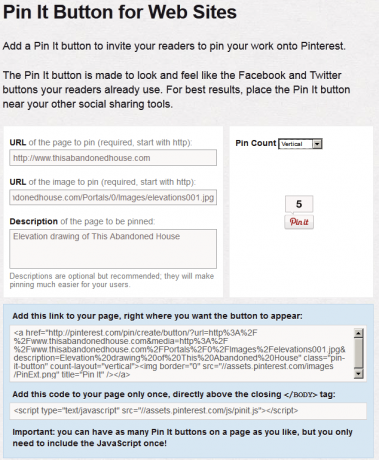
11.3 अपनी साइट से छवियों को पिन करने से लोगों को रोकना
यदि आप लोगों को अपनी वेबसाइट से छवियों को पिन करने से रोकना चाहते हैं, तो Pinterest आपको एक छोटा सा कोड कोड प्रदान करता है जिसे आप अपनी साइट के किसी भी पृष्ठ के प्रमुख में जोड़ सकते हैं।
Pinterest पर विशिष्ट फ़ोटो को रोकने के तरीके के बारे में अधिक जानकारी के लिए, व्यावहारिक रूप से कार्यात्मक इस विषय पर एक अच्छा लेख है।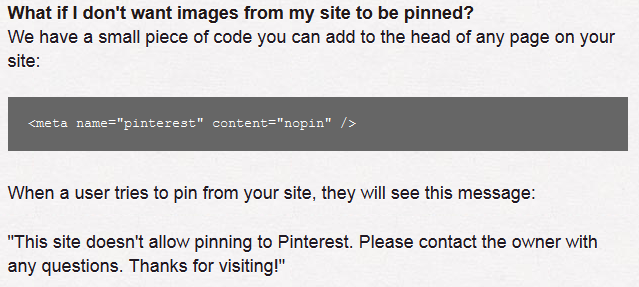
11.4 एक Pinterest API के लिए योजनाएँ
Pinterest के पास सार्वजनिक API नहीं है। हालाँकि, आप सार्वजनिक API तैयार होने पर अधिसूचित किए जाने वाले फॉर्म को भर सकते हैं।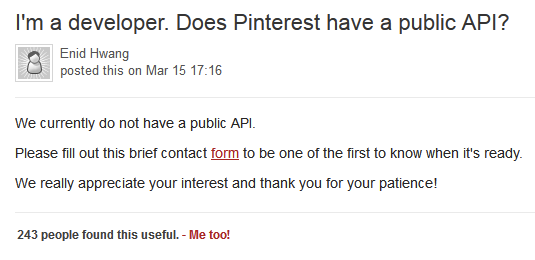
निष्कर्ष
उम्मीद है, अब आपको अच्छी समझ है कि Pinterest क्या है और आप इसमें क्यों शामिल होना चाहते हैं। पुनरावृत्ति करने के लिए, Pinterest सुंदरता, हास्य और व्यावहारिक सलाह से भरा है। हितों, शौक और उत्पादों को ट्रैक करने के लिए Pinterest का उपयोग करें। संगठित होने के लिए Pinterest का उपयोग करें। प्रेरित होने के लिए Pinterest का उपयोग करें। अपने आसपास की दुनिया से जुड़ने के लिए Pinterest का उपयोग करें।
अब जब आप Pinterest का उपयोग करना जानते हैं, तो इस विषय पर अन्य MakeUseOf लेख देखें:
- 5 Pinterest सुरक्षा के मुद्दे आपको जानना चाहिए 3 Pinterest सुरक्षा मुद्दे, और आप उनके बारे में क्या कर सकते हैंPinterest उपयोग करने में मजेदार है, जोखिम मौजूद हैं। सौभाग्य से, हम यहां आपको घोटालों की पहचान करने और Pinterest की गोपनीयता सेटिंग्स का अधिकतम लाभ उठाने में मदद करने के लिए हैं। अधिक पढ़ें
- INFOGRAPHIC: क्यों Pinterest नशे की लत है? क्यों Pinterest नशे की लत है? [क]मैंने दूसरे दिन एक लेख देखा, जिसमें साइट के 60% आगंतुकों के महिला अनुनय के साथ Pinterest को "एक महिला का सोशल नेटवर्क" बताया गया था। ऐसा क्यों है? पुरुषों को यह बदसूरत क्यों लगता है ... अधिक पढ़ें
- इन 5 Pinterest टूल्स के साथ Pinterest का बेहतर उपयोग करें इन 5 Pinterest टूल्स के साथ Pinterest का बेहतर उपयोग करेंचाहे आप पहले से ही Pinterest के लिए गिर गए हों या नहीं, कोई भी नए नेटवर्क की लोकप्रियता से इनकार नहीं कर सकता है। अपने विचारों या कार्यों को साझा करने के बजाय, आप सुंदर चित्र साझा करते हैं। इतना ही नहीं, वे चित्र नहीं हैं ... अधिक पढ़ें
मज़े से पिन करो!